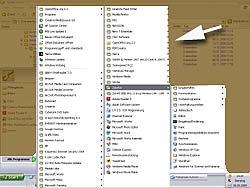 Bei Vista und Windows XP soll das sogenannte "Startmenü" dazu dienen, die Übersicht über alle auf dem PC installierten Programme auf einen Blick zu gewähren.
Bei Vista und Windows XP soll das sogenannte "Startmenü" dazu dienen, die Übersicht über alle auf dem PC installierten Programme auf einen Blick zu gewähren.
Sie finden es, indem Sie auf den "Start-Button" bei XP (oder Windows-Logo bei Vista) in der Taskleiste klicken und die Option "Alle Programme" wählen.
Doch je länger man seinen Computer benutzt, desto mehr Programme werden dort angezeigt. Irgendwann finden sich im Startmenü mehrspaltige Listen, die man mühsam durchsuchen muss, bis man das gewünschte Programm endlich findet (siehe Abb. Links).
Dabei ist es leicht, etwas Ordnung im Startmenü zu schaffen und damit die Übersicht wesentlich zu verbessern. In diesem Tipp will ich Ihnen zeigen, wie Sie Ihr Startmenü aufräumen bzw. eine eigene Ordnung gestalten können.
Wie kann ich das Startmenü aufräumen / selbst gestalten?
1. Machen Sie einen Rechtsklick auf den "Start-Button" in der Taskleiste (oder Windows-Logo bei Vista) und wählen Sie die Option "Explorer – Alle Benutzer".
2. Es poppt eine Exploreransicht auf, bei der das "Startmenü" bereits markiert ist. Wählen Sie dort den Unterordner "Programme".
Hier finden Sie zunächst (in der rechten Spalte) die gesamte Sammlung an Programmen, wie sie auch in der Ansicht "Alle Programme" zu finden ist. Nun haben Sie die Möglichkeit Hauptordner anzulegen, in denen Programme einer bestimmten Kategorie abgelegt werden können. Ich gebe im Folgenden ein Beispiel, wie solche Hauptordner (fett markiert) benannt werden, bzw. was man darin ablegen könnte (Klammertext).
- Hardware (Drucker, DVD-Laufwerk, Maus, Tastatur etc.)
- Spiele (alle PC-Spiele)
- Internet (IE, Firefox, E-Mail, Twitter etc.)
- Audio (Steinberg-Studio, Soundkarten-Software, Teamspeak etc.)
- Büro (Word, Open Office, Textpad, Excel, Works Kalender etc.)
- Grafik (Clipartsammlung, Fotogalerien, Bildbearbeitungsprogramme, Didi-Cam-Software etc.)
- Video (Videoplayer, Movie Maker, Codec-Packs, Format-Umwandlungs-Software etc.)
- Sicherheit (Virensanner, Adaware, XP-Anti-Spy etc.)
- System-Tools (Registry-Cleaner, Defragmentierungs-Software, Tuning-Software, Analysesoftware etc.)
- Windows (Explorer, Zubehör, System-Programme, Remote-Unterstützung etc.).
Diese Kategorien sollen Ihnen nur als Anregung dienen. Sie können die Namen natürlich jederzeit nach Ihrem Ordnungsprinzip wählen.
3. Um einen neuen Hauptordner anzulegen, klicken Sie oben links auf "Datei" -> "Neu" -> "Ordner". Nachdem der neue Ordner angelegt wurde, benennen Sie ihn (z.B. Hardware) und drücken die "Eingabe-Taste".
4. Nun fügen Sie die Programme in den Ordner ein, indem Sie auf das spezielle Programm (z.B. Drucker-Software) einen Rechtsklick machen und die Option "Ausschneiden" wählen.
5. Dann machen Sie erst einen Rechtklick auf den Ordner (z.B. Hardware) und wählen dort die Option "Einfügen". Schon ist – in unserem Beispiel – die Druckersoftware in den Ordner "Hardware" verschoben worden.
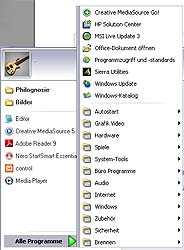 Die Schritte von Punkt 3 bis 5 wiederholen Sie so oft, bis Sie alle Programme in Ihr neues Kategorie-System eingefügt haben. Wie Sie anhand meines Screenshots sehen, wirkt das neue Startmenü (siehe Abb. rechts) nun wesentlich übersichtlicher und aufgeräumter.
Die Schritte von Punkt 3 bis 5 wiederholen Sie so oft, bis Sie alle Programme in Ihr neues Kategorie-System eingefügt haben. Wie Sie anhand meines Screenshots sehen, wirkt das neue Startmenü (siehe Abb. rechts) nun wesentlich übersichtlicher und aufgeräumter.
Hilfe – einige Programme und Ordner ließen sich nicht finden/ zuordnen
Keine Bange – manchmal tauchen nach der Sortierung immer noch Ordner oder Programme im Startmenü auf, die in der vorherigen Explorer-Ansicht nicht angezeigt wurden. Aber auch diese Ordner und Programme können Sie in Ihr Kategorien-System verschieben.
Programme im Startmenü
- Klicken Sie auf Start -> Alle Programme -> suchen Sie das verbliebene Programm (z.B. Word 2007).
- Machen Sie darauf einen Rechtsklick und wählen Sie "Ausschneiden".
- Öffnen Sie den Ordner mit Ihren neuen Kategorien (siehe oben Punkt 1-2) -> klicken Sie (Rechtsklick) auf den entsprechenden Hauptordner und wählen Sie "Einfügen".
Ordner im Startmenü
- Klicken Sie auf Start -> Alle Programme -> suchen Sie den verbliebenen Ordner.
- Machen Sie einen Rechtsklick auf den Ordner und wählen Sie "Explorer". Der Ordner wird im Explorer geöffnet und ist dort bereits markiert.
- Rechtsklick auf den Ordner und "Ausschneiden" wählen.
- Öffnen Sie den Ordner mit Ihren neuen Kategorien (siehe oben Punkt 1-2) -> klicken Sie (Rechtsklick) auf den entsprechenden Hauptordner und wählen Sie "Einfügen".
(Anmerkung: Manchmal gibt es Ordner, die den gleichen Namen haben, wie ein anderer, der bereits in Ihr Kategorien-System verschoben wurde. Sehen Sie sich vorher kurz den Inhalt der beiden Ordner an und geben einem davon einen neuen (treffenderen) Namen. So geht nichts verloren oder wird fehlerhaft überschrieben.)
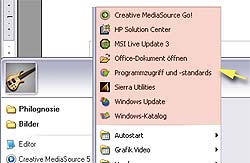 Programme und Ordner oberhalb des Startmenüs bereinigen
Programme und Ordner oberhalb des Startmenüs bereinigen
Auch oberhalb des Startmenüs fügen einige Programmhersteller ungefragt ihre Software-Links hinzu. Dies soll den jeweiligen Programmen mehr Präsenz geben, da sie dort als Erstes vom User gesehen werden (siehe Abb. links).
Viele dieser Programme und Features werden vom User jedoch kaum oder gar nicht genutzt.
Um diese Einträge zu löschen, machen Sie darauf einfach einen Rechtsklick und wählen Sie "Löschen".
Nachdem Sie am Ende auch oben die überflüssigen Einträge gelöscht haben, sollte Ihr Startmenü sauber und geordnet aussehen. Wenn Sie alle Programme und Ordner im Hauptordner einsortiert haben, sollten Sie künftig auch sehr schnell alle Programme mit wenigen Klicks finden.
Viel Spaß beim Aufräumen bzw. Gestalten Ihres Startmenüs!